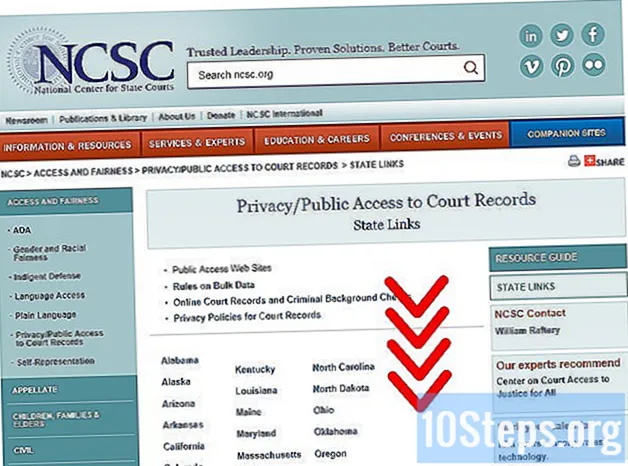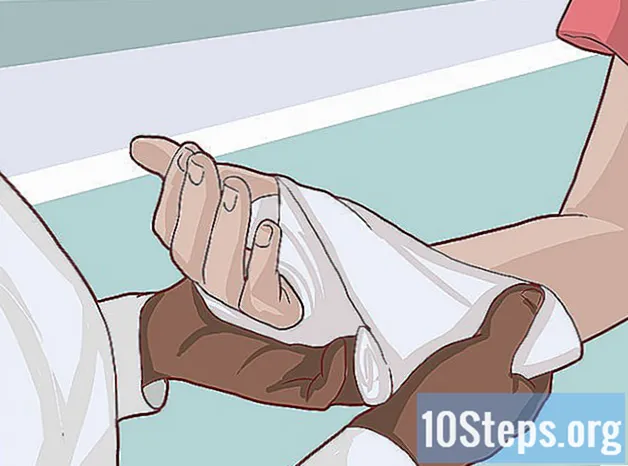Autor:
Randy Alexander
Data De Criação:
24 Abril 2021
Data De Atualização:
11 Poderia 2024

Contente
- estágios
- Método 1 de 3: Usando o Chrome
- Método 2 de 5: Experimente com o Chrome (dispositivo móvel)
- Método 3 de 3: Use o Firefox
- Método 4 de 5: Experimente com Firefox (Mobile)
- Método 5 de 5: Usando o Internet Explorer
- Método 6 de 5: Tente com o Internet Explorer 11 (dispositivo móvel)
- Método 7 de 3: Usando o Safari
- Método 8 de 5: Faça um teste com o Safari (iOS)
- Método 9 de 5: Usando o Opera
Você visita alguns sites com muita frequência? Nesse caso, você pode adicionar esses sites à guia Favoritos do navegador ou à barra Favoritos, para acessá-los com um único clique. Os Favoritos permitem que você visite seus sites favoritos muito mais rapidamente.
estágios
Método 1 de 3: Usando o Chrome
-
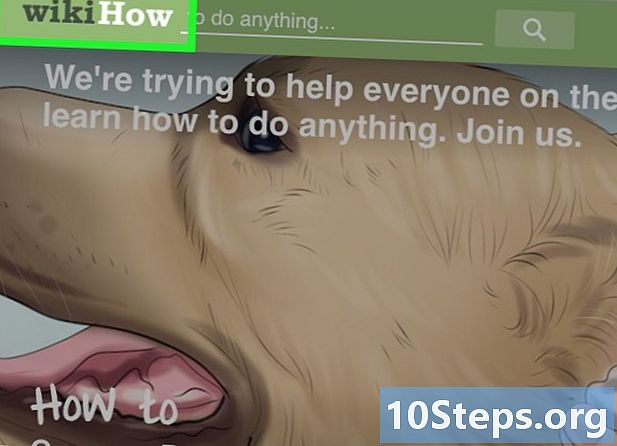
Vá para a página que você deseja adicionar aos favoritos. -
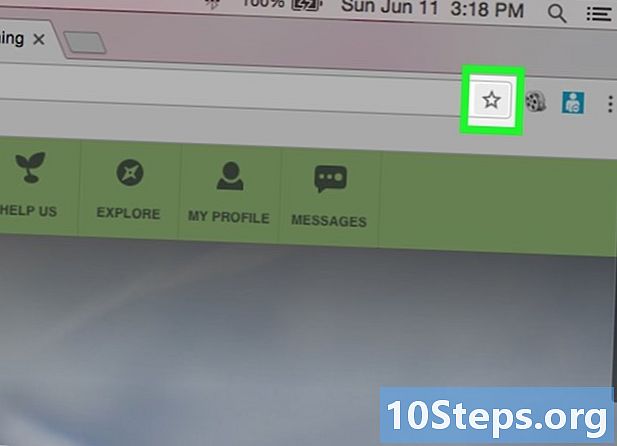
Clique no botão em forma de estrela. Está localizado na extremidade direita da barra de endereço. Você também pode pressionar Ctrl / ⌘ Cmd+D . -
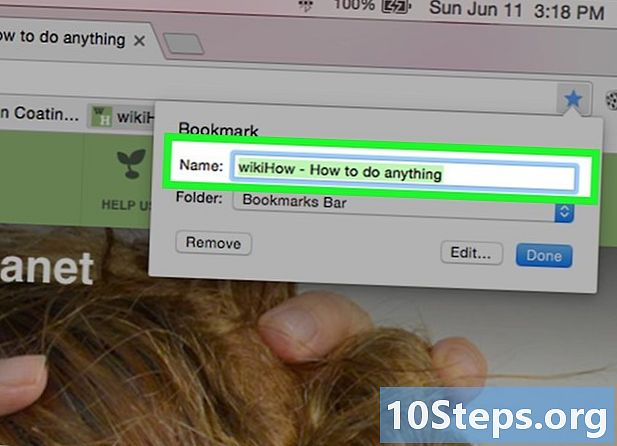
Dê um nome ao seu favorito. Por padrão, você atribuirá ao seu novo favorito um nome idêntico ao título da página. Clique no nome atual na janela exibida para indicar um novo nome.- Você também pode clicar na descrição para editá-la abaixo do nome.
-

Edite o endereço. Clique na janela exibida para editar o endereço da URL. Essa opção é muito útil se você estiver em uma página secundária de um site, mas deseja manter o site principal nos seus favoritos. -

Esconda o favorito. O Chrome oferece a opção de navegar pelas pastas favoritas na janela de favoritos. Por padrão, o favorito será adicionado à pasta "Outros Favoritos".- Clique no botão Adicionar ao arquivo localizado na parte inferior da janela de favoritos.
- Vá para a pasta de favoritos onde deseja adicionar o favorito usando os botões > e <.
- Crie uma nova pasta no seu local atual, especificando o nome de uma pasta e clicando em criar.
-
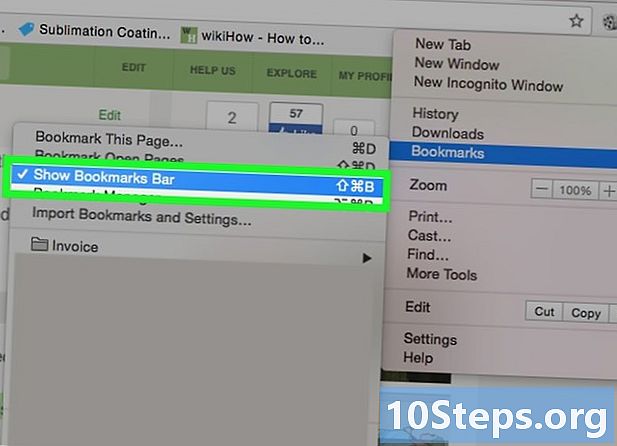
Mostrar ou ocultar a barra de favoritos. Com o Chrome, a barra de favoritos está localizada diretamente abaixo da barra de endereço. Ela mostrará todas as suas pastas e favoritos favoritos na sua barra de favoritos. Clique no botão >> no final da barra para exibir tudo o que não cabe na tela.- Você pode exibir a barra de favoritos pressionando Ctrl / ⌘ Cmd+mudança+Bou clicando no botão Menu do Chrome (☰), selecionando favoritos, clicando em Ver a barra de favoritos.
- Se sua barra de favoritos for exibida, você pode arrastar o ícone de um site diretamente para a barra para adicioná-lo rapidamente aos seus favoritos.
-
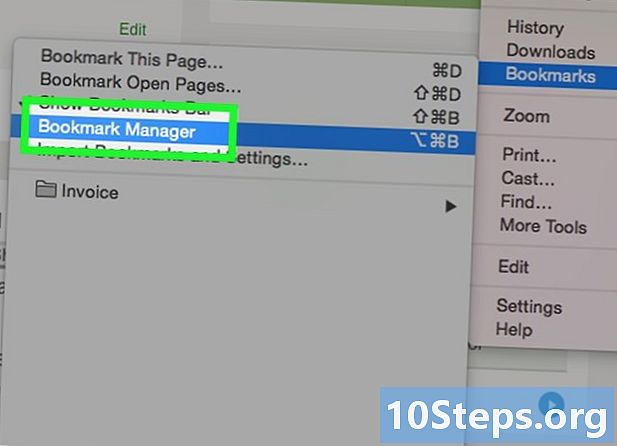
Organize seus favoritos. Se você deseja navegar, organizar e gerenciar todos os seus favoritos, é possível abrir o gerenciador de favoritos. Pressione as teclas
Ctrl / ⌘ Cmd+mudança+O ou clique no botão Menu do Chrome (☰), selecione favoritose clique em Gerente de Favoritos. Você abrirá o gerenciador de favoritos em uma nova guia.- A barra lateral à esquerda mostrará sua barra favorita e suas pastas favoritas. As versões mais recentes do Chrome também geram "Pastas automáticas" que tentam agrupar seus favoritos de acordo com seu cone.
- Clique no botão ✓ para selecionar vários favoritos ao mesmo tempo.
- Clique e arraste os favoritos para movê-los para diferentes pastas. Você também pode usar a opção "Mover para pasta" no menu suspenso na parte superior da janela quando tiver selecionado vários itens.
- Para excluir um favorito, clique no botão next ao lado do favorito e selecione remove. Você também pode clicar no botão remove localizado no canto superior direito quando você selecionou vários favoritos.
Método 2 de 5: Experimente com o Chrome (dispositivo móvel)
-
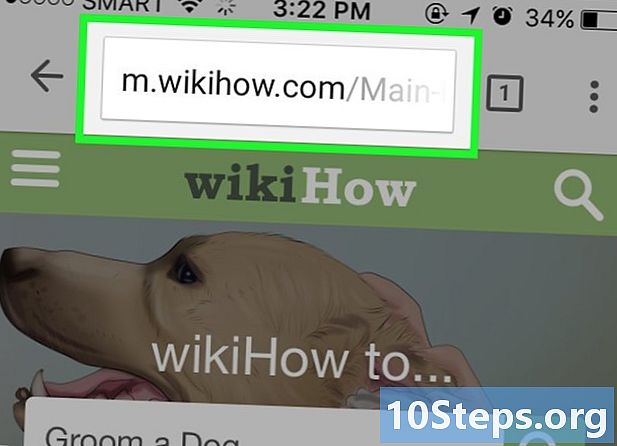
Abra a página que você deseja adicionar aos favoritos. -
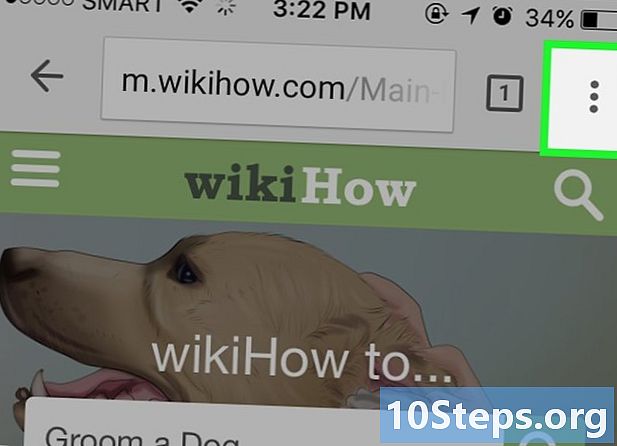
Pressione o botão Menu (⋮) e pressione ☆. -
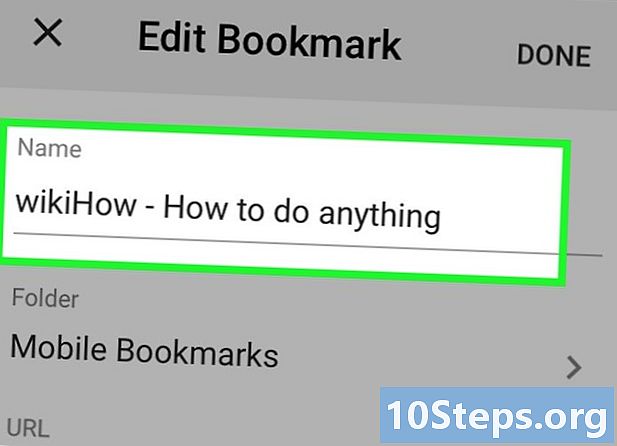
Edite os detalhes do favorito. Você pode alterar o nome, o endereço e escolher uma pasta para o novo favorito. Ao selecionar uma pasta, você pode pressionar Nova pasta para criar uma nova pasta na pasta atual.- Pressione registro quando o favorito combina com você.
-
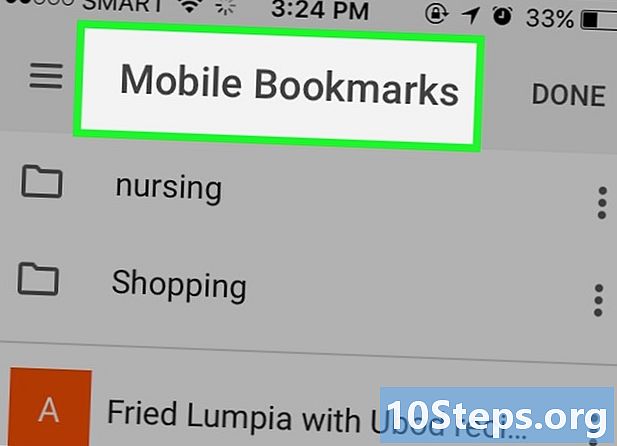
Verifique todos os seus favoritos. Você pode abrir uma guia com todos os seus favoritos.- Pressione o botão Menu (⋮) e depois pressione favoritos.
- Navegue pelas pastas tocando nelas na parte superior da tela.
- Toque e segure um favorito para ver seu menu. Você pode abrir o favorito, editar ou excluí-lo.
Método 3 de 3: Use o Firefox
-
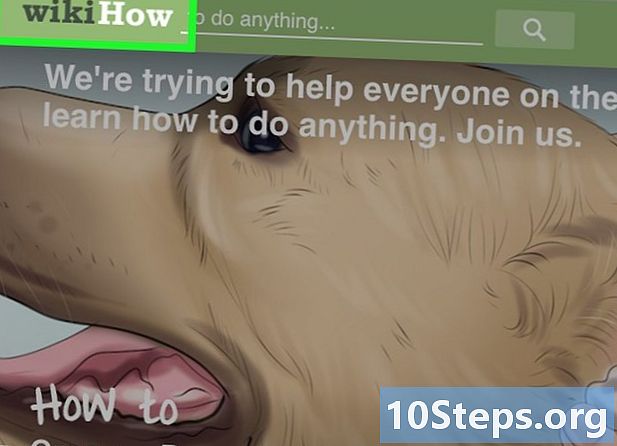
Abra a página que você deseja adicionar aos seus favoritos. -
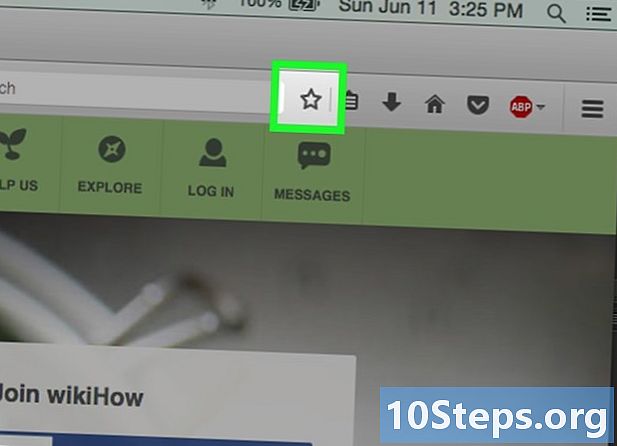
Clique no botão ☆ ao lado da barra de pesquisa. A estrela ficará azul e será adicionada aos seus favoritos. Você também pode pressionar Ctrl / ⌘ Cmd+D. -
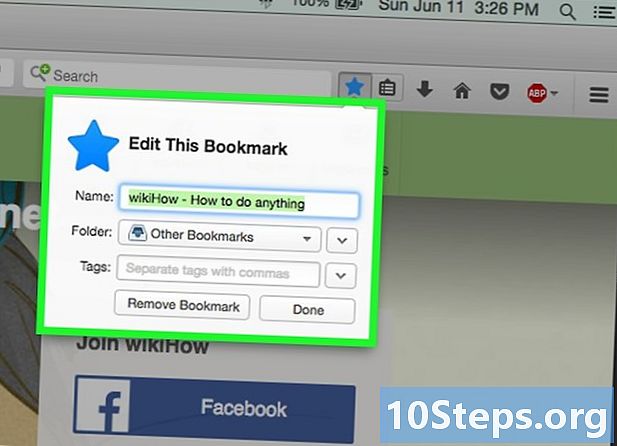
Clique em ★ para abrir os detalhes favoritos. É possível modificar este favorito de várias maneiras nesta janela:- modifique o nome do favorito, que por padrão é igual ao título da página;
- selecione uma pasta para o favorito, escolhendo uma opção no menu suspenso. Crie uma nova pasta clicando no botão and e, em seguida, clicando em Nova Pasta;
- adicionar tags aos favoritos O Firefox oferece a você para marcar seus favoritos com palavras ou frases curtas. Você pode encontrar seus favoritos posteriormente com essas tags. Clique no botão to para visualizar todos os seus marcadores.
-
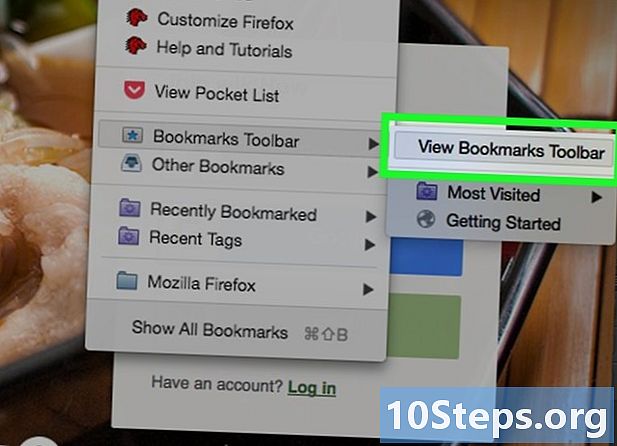
Exiba a barra de favoritos. A barra de favoritos é uma solução rápida para acessar seus favoritos mais importantes. Aparece sob a barra de endereço. Clique na área de transferência ao lado da barra de pesquisa, selecione Barra pessoal de favoritose clique em Mostre todos os seus favoritos para ativá-lo ou desativá-lo.- Se sua barra de favoritos for exibida, você pode arrastar o ícone de um site diretamente para a barra para adicioná-lo rapidamente aos seus favoritos.
-
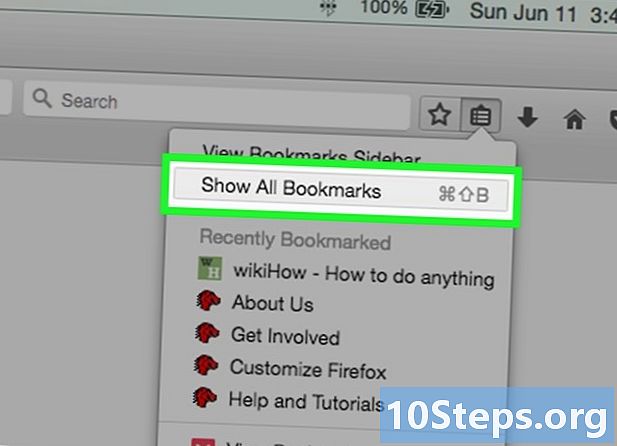
Organize seus favoritos. Você pode abrir a janela da biblioteca para gerenciar todos os seus favoritos. Clique na área de transferência e selecione Ver todos os favoritos para abrir a Biblioteca na seção "Todos os favoritos".- Clique e arraste um favorito para movê-lo. Você pode selecionar vários favoritos mantendo a tecla Ctrl (Windows) ou ordem (Mac) pressionado e clicando em cada um.
- Clique com o botão direito e selecione Nova pasta para criar uma nova pasta onde você classificará seus favoritos. A pasta será criada no seu local atual.
- Exclua os favoritos clicando com o botão direito e selecionando remove. Você pode excluir vários favoritos de uma só vez se tiver selecionado todos eles.
Método 4 de 5: Experimente com Firefox (Mobile)
-
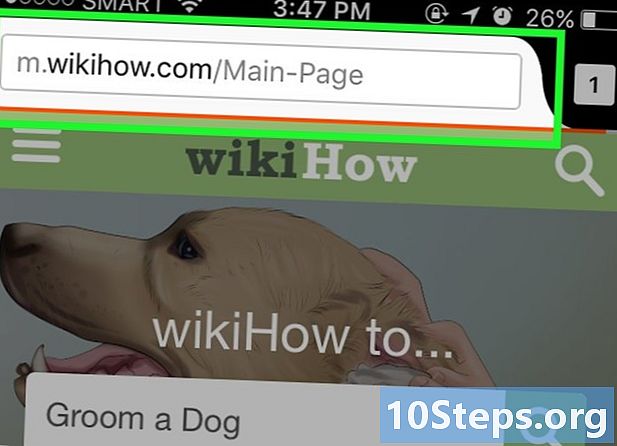
Abra a página que você deseja adicionar aos favoritos. -
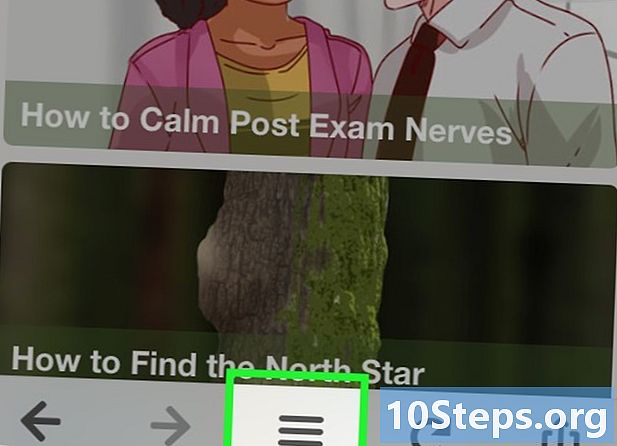
Pressione o botão Menu (⋮) e, em seguida, pressione ☆. Se você não vir o ⋮, pode ser necessário descer um pouco a página. -
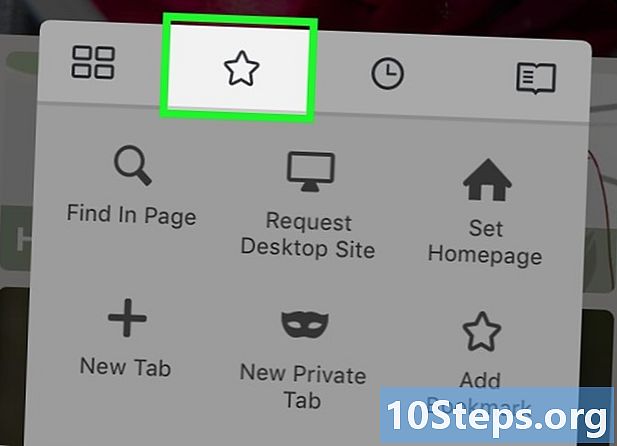
Abra uma nova guia para visualizar seus favoritos. Deslize para a esquerda ou direita até abrir a seção favoritos. -
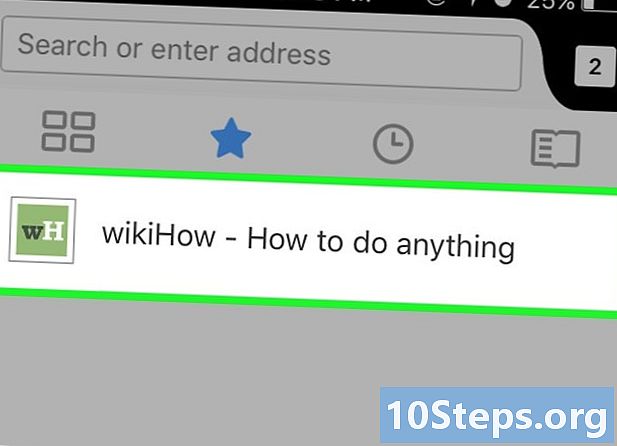
Edite um favorito tocando nele. Mantenha a posição enquanto mantém pressionado e selecione "Editar". Isso permitirá que você edite o nome, endereço e adicione palavras-chave que possam ajudá-lo a encontrá-lo em pesquisas futuras.
Método 5 de 5: Usando o Internet Explorer
-
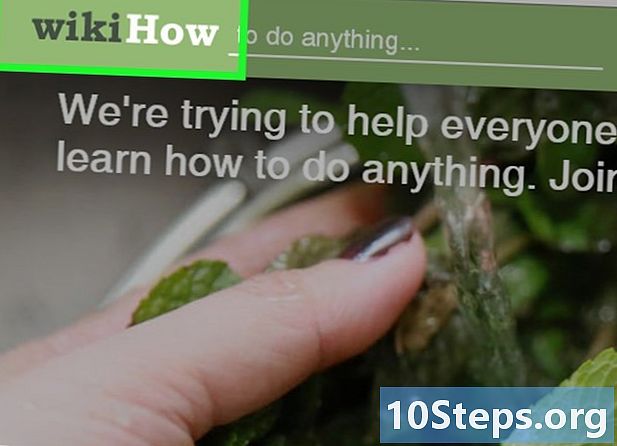
Abra a página que você deseja adicionar aos favoritos. -
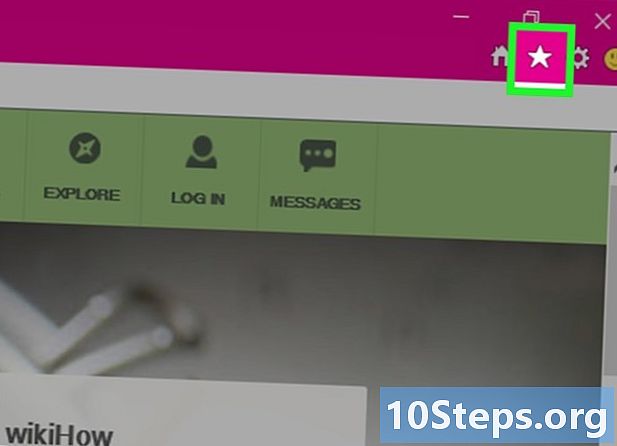
Clique no botão ☆ no canto superior direito. Clique no botão Adicionar aos favoritos. Se você não vir o botão ☆, clique em favoritos → Adicionar aos favoritos.- Você também pode pressionar Ctrl+D.
-
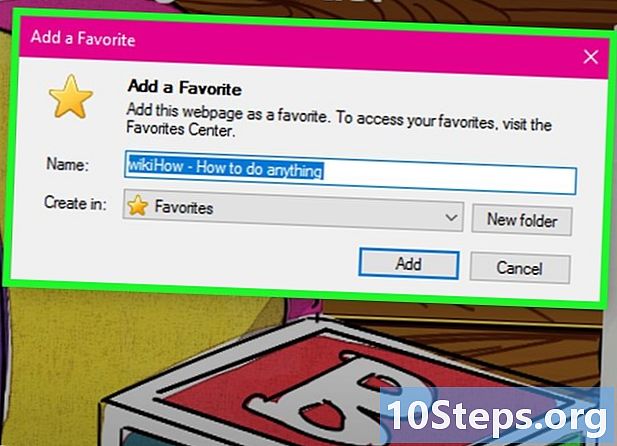
Edite os detalhes do favorito. Você pode alterar o título do favorito e selecionar uma pasta onde salvá-lo. Clique em Nova pasta para criar uma nova pasta na pasta atual.- Clique em Adicionar quando o marcador for ideal para você.
-
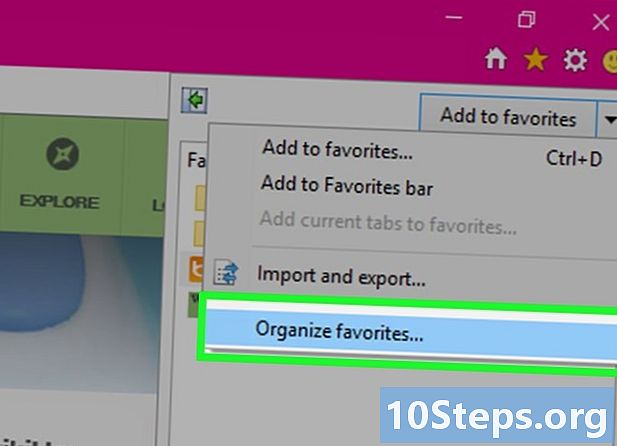
Organize seus favoritos. Se você tiver muitos favoritos, poderá usar o Gerenciador de Favoritos para classificá-los e armazená-los. Clique no menu favoritos e selecione Organizar Favoritos. Se o menu "Favoritos" não aparecer, pressione Alt.- Clique e arraste um favorito para movê-lo para uma pasta diferente. Você também pode arrastar pastas para outras pastas.
- Clique com o botão direito do mouse em um marcador ou pasta e selecione remove para excluí-lo. Todos os favoritos em uma pasta excluída também serão excluídos.
Método 6 de 5: Tente com o Internet Explorer 11 (dispositivo móvel)
-
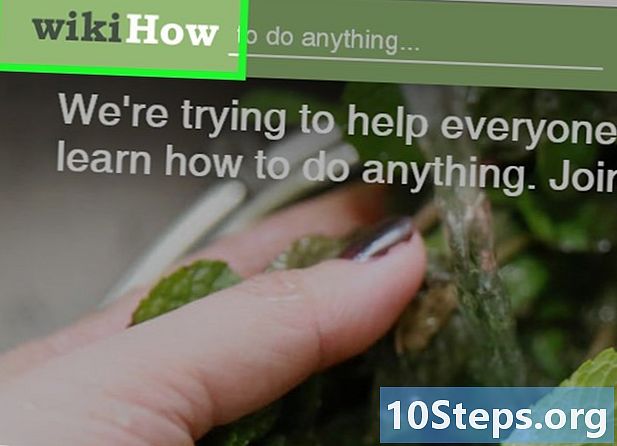
Abra a página que você deseja adicionar aos favoritos. -
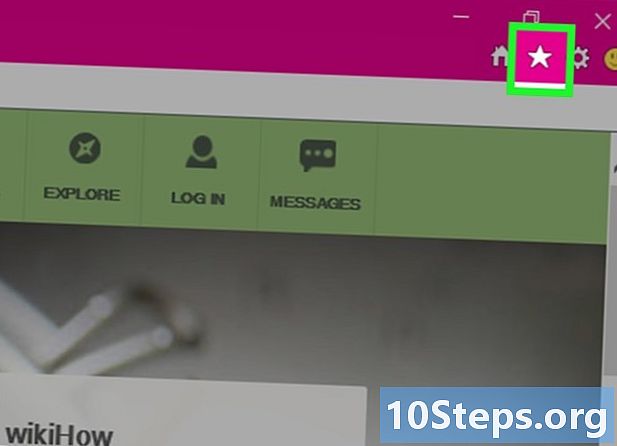
Pressione o botão favoritos. Você também pode clicar na barra de endereço. Se a barra de endereço não aparecer, deslize para cima na parte inferior da tela ou clique na barra na parte inferior. -
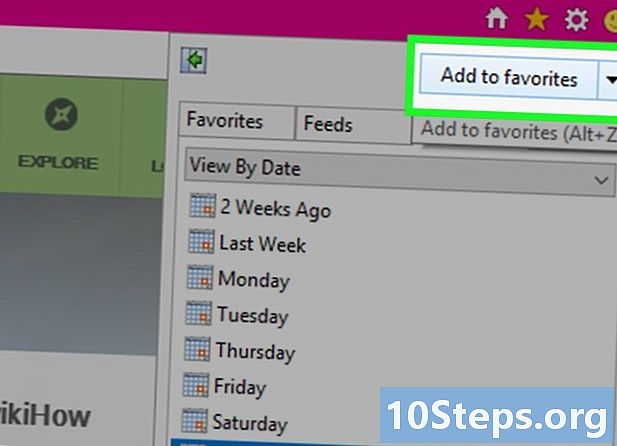
Clique no botão Adicionar aos favoritos. Você pode encontrá-lo no canto superior direito da barra de favoritos.- Você também pode pressionar Ctrl+D se você tem um teclado.
-
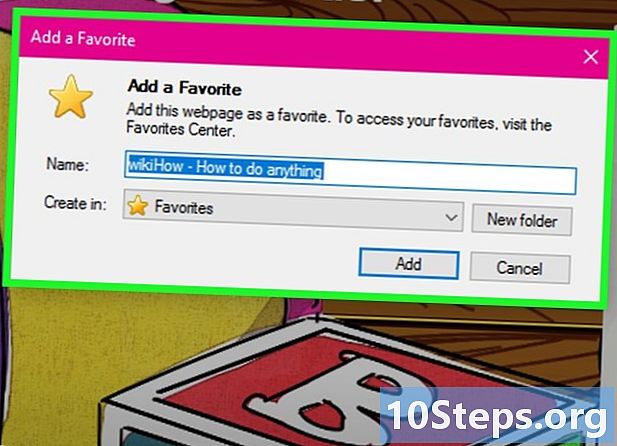
Edite os detalhes do favorito. Em seguida, pressione ou clique no botão adicionar. Você pode alterar o nome do favorito e selecionar uma pasta onde salvá-lo no menu suspenso. -
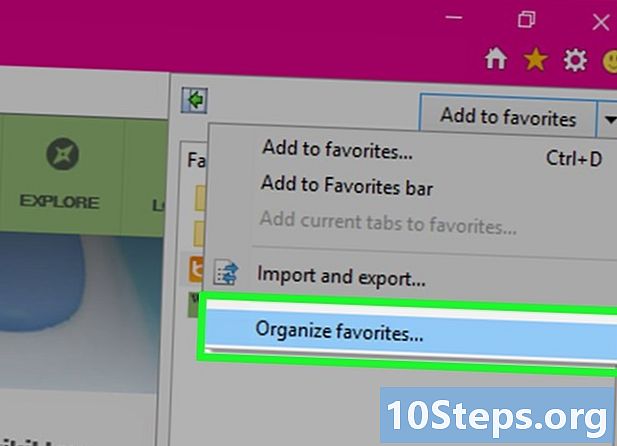
Organize seus favoritos. Você pode exibir todos os seus favoritos na barra de favoritos. Toque no nome da pasta na parte superior da barra e mantenha-o pressionado para selecionar uma pasta diferente.- Toque e segure um marcador ou clique com o botão direito do mouse para abrir um menu que permitirá excluir o marcador.
- selecionar mudança no menu para renomear um favorito ou movê-lo para outra pasta.
Método 7 de 3: Usando o Safari
-
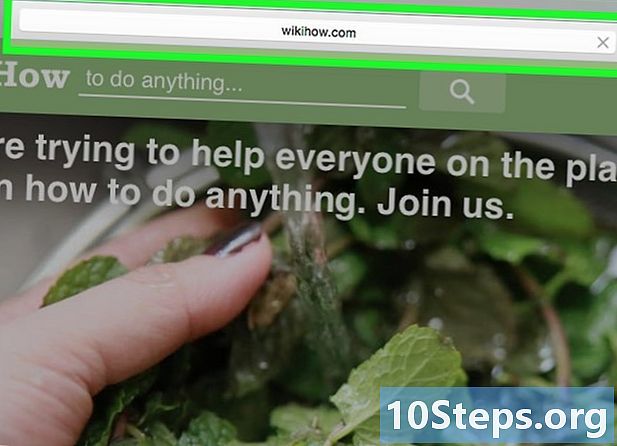
Vá para o site que você deseja adicionar aos favoritos. -
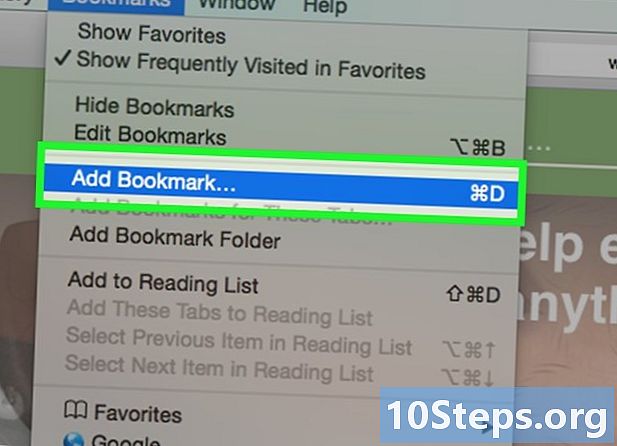
Clique em favoritos → Adicione um favorito. Você também pode pressionar ⌘ Comando+D. -
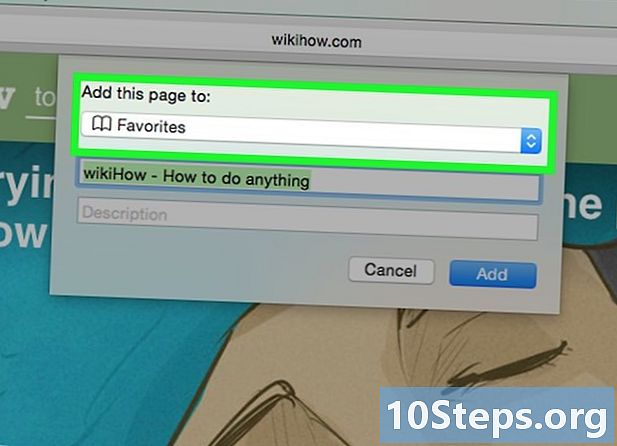
Escolha um local para o favorito. O menu que aparecerá permitirá que você escolha a pasta onde deseja salvar o seu favorito. Você pode adicioná-lo a qualquer uma das suas pastas ou da sua barra de favoritos. -
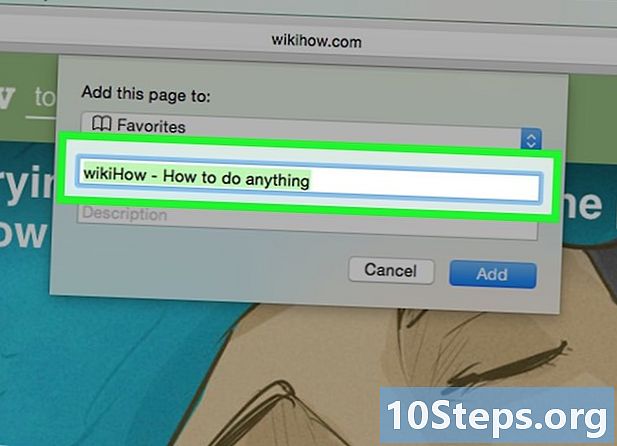
Dê um nome ao favorito e salve-o. Por padrão, o favorito terá um nome idêntico ao título da página. Você pode alterar o título antes de salvar o favorito. Clique em Adicionar quando estiver satisfeito com o local e o título. -
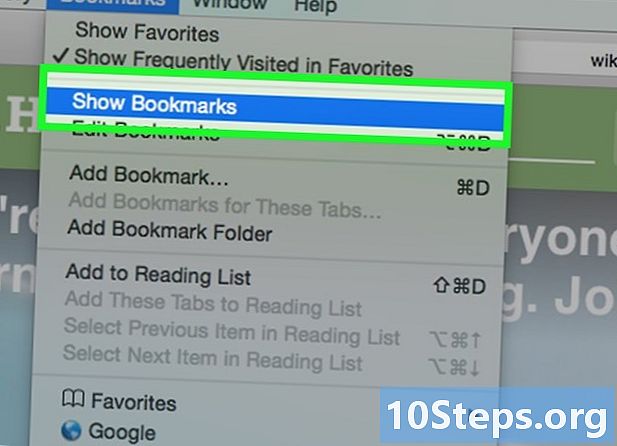
Organize seus favoritos. Se você tiver muitos favoritos, poderá gerenciá-los e organizá-los usando o gerenciador de favoritos. Clique em favoritos → Mostrar favoritos ou pressione ⌘ Comando+⌥ Opção+mudança para abrir o gerenciador de favoritos.- Crie uma nova pasta clicando em favoritos → Adicionar uma pasta de favoritosou pressione a tecla mudança+⌥ Opção+N.
- Mova um favorito clicando nele e arrastando-o. Você pode selecionar vários favoritos até agora ordem pressionado e clicando em cada dois.
- Exclua os favoritos clicando com o botão direito e selecionando remove.
-
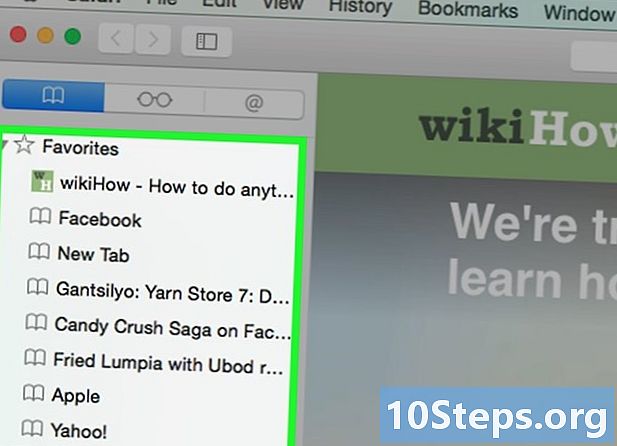
Abra a barra lateral dos favoritos. A barra lateral permite visualizar rapidamente todos os seus favoritos e pastas enquanto navega em um site. Clique em display → Mostrar barra lateral dos favoritosou pressione as teclas
Ctrl+⌘ Cmd+1 .
Método 8 de 5: Faça um teste com o Safari (iOS)
-
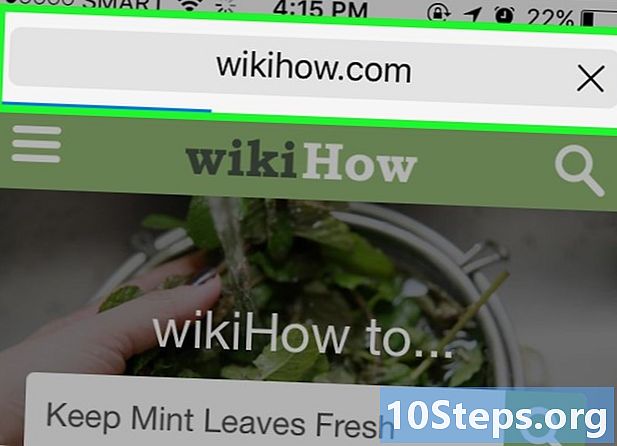
Abra a página da web que você deseja adicionar aos favoritos. -
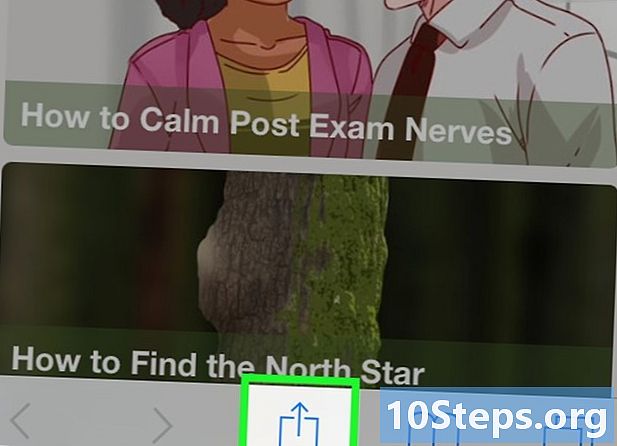
Toque no botão Compartilhar na parte inferior da tela. -
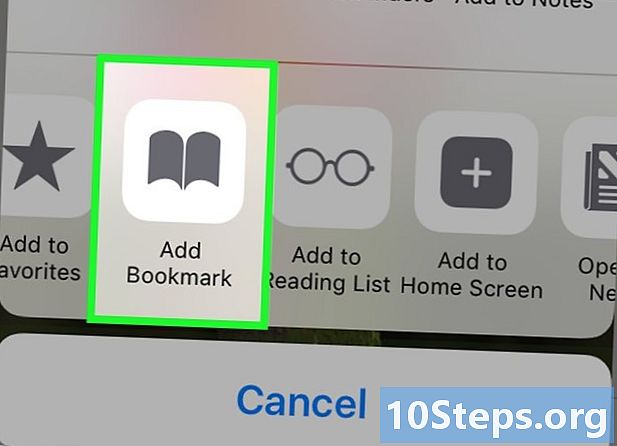
selecionar Adicione um favorito na janela exibida. -
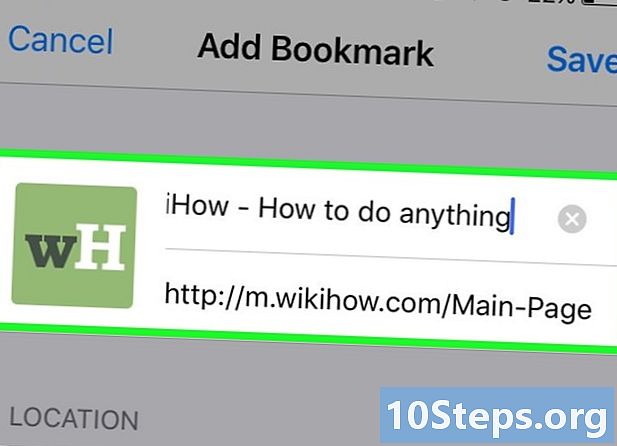
Edite os detalhes dos seus favoritos. Você pode alterar o título do marcador, bem como o endereço exato da página de destino. Você também pode pressionar a opção arrendamento para escolher onde salvar o seu favorito.- Pressione registro quando o seu favorito combina com você.
Método 9 de 5: Usando o Opera
-
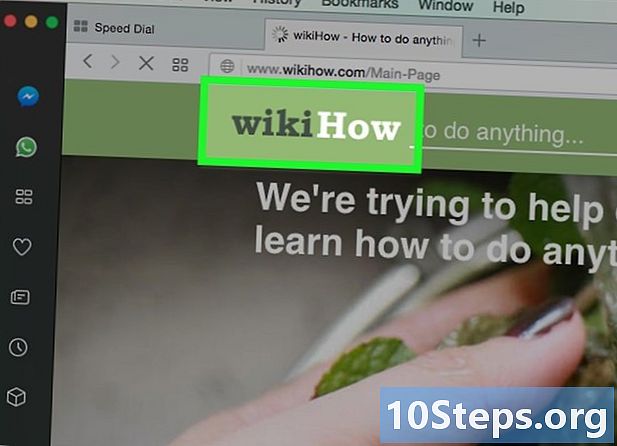
Vá para o site que você deseja adicionar aos favoritos. -
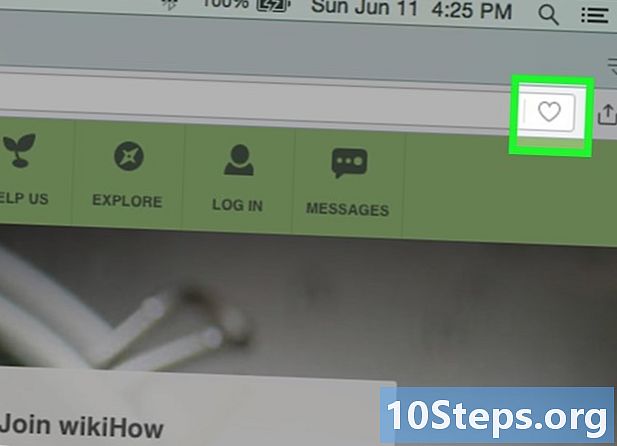
Clique no botão ♥ à direita da barra de endereço. -
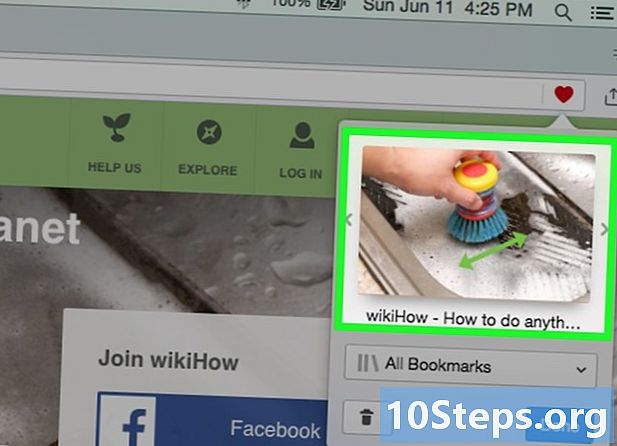
Selecione uma imagem para o favorito. O Opera permite selecionar uma imagem que será associada ao favorito. Você poderá escolher uma determinada imagem na página ou uma captura de tela da página completa. Clique nos botões < e > para rolar pelas imagens. -
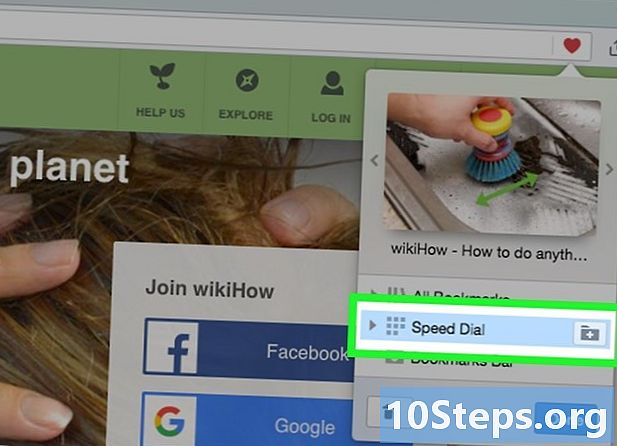
Adicione a página à sua discagem rápida. O recurso Discagem rápida é uma coleção de páginas que você visita com muita frequência, que aparece na página "Nova guia" por padrão. Clique no botão Discagem rápida no canto superior direito da janela Favoritos para adicioná-lo à lista de Discagem rápida. -
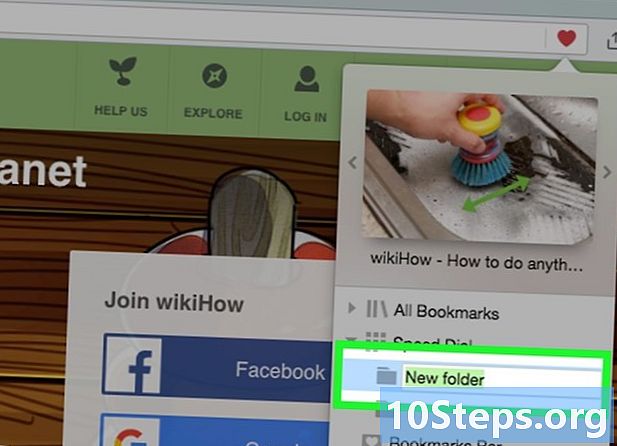
Selecione uma pasta para o favorito. Clique na pasta na parte inferior da janela para selecionar uma pasta onde manter o favorito. Por padrão, ele será salvo na pasta "Favoritos não classificados". -
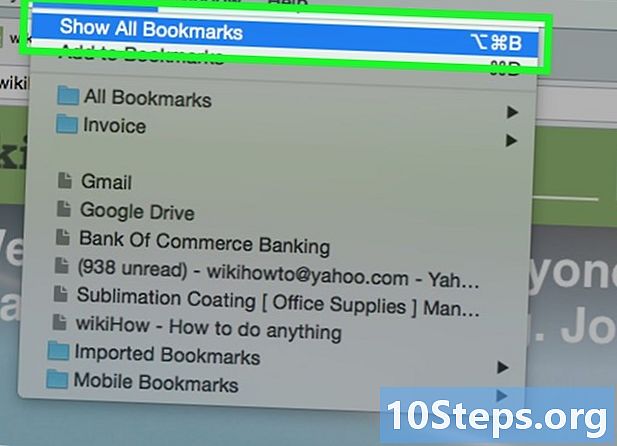
Veja todos os seus favoritos. Você pode abrir uma nova guia com todos os seus favoritos e pastas favoritas. Clique no menu ópera e selecione favoritos → Ver todos os favoritosou pressione Ctrl+mudança+B.- Clique e arraste um favorito para reorganizá-lo. Você pode selecionar vários favoritos ao mesmo tempo, criando um retângulo de seleção ao redor dos favoritos que você escolheu ou clicando no botão ✓ que aparece quando você coloca o cursor sobre um favorito.